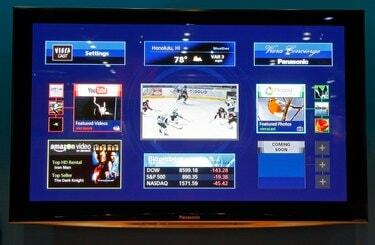
Koristite uslugu Viera Cast Blu-ray playera za pristup Netflixu.
Panasonic Blu-ray playeri uključuju različite značajke reprodukcije povezane s internetom putem izbornika Viera Cast uređaja, uključujući YouTube i Skype. Mnogi također uključuju podršku za Netflix, što znači da možete pristupiti Netflixovoj biblioteci instant streaminga izravno putem Blu-ray playera, sve dok ste pretplatnik na Netflix. Upotrijebite mogućnosti bežičnog ili ožičenog interneta svog Blu-ray playera da biste Blu-ray player uključili online i strujali Netflix.
Žičana veza
Korak 1
Povežite Blu-ray player na vaš usmjerivač ili modem putem Ethernet kabela. Ethernet priključak je označen i može se pronaći na stražnjoj strani uređaja.
Video dana
Korak 2
Uključite Panasonic Blu-ray player i TV.
Korak 3
Pritisnite "Function Menu" na daljinskom upravljaču Blu-ray playera. Na zaslonu se pojavljuju opcije.
4. korak
Pomaknite se do "Ostale funkcije" pomoću tipki sa strelicama na daljinskom upravljaču i pritisnite "OK". Pojavljuje se više opcija.
Korak 5
Odaberite "Postavljanje".
Korak 6
S popisa odaberite "Mreža".
Korak 7
Pritisnite "OK" za odabir "Network Easy Setting".
Korak 8
Odaberite "Žično". Slijedite upute na zaslonu kako biste omogućili Blu-ray playeru da automatski otkrije žičanu Ethernet vezu i poveže se s internetom.
Bežična veza
Korak 1
Uključite bežični adapter u priključak "Wireless LAN Adapter" Blu-ray playera na stražnjoj strani uređaja ako je uređaj isporučen s bežičnim LAN adapterom. Ako nije, tada uređaj ima ugrađen Wi-Fi ili ne podržava Wi-Fi. Pogledajte priručnik za uređaj ili list sa specifikacijama kako biste odredili podršku za Wi-Fi.
Korak 2
Uključite Panasonic Blu-ray player i TV.
Korak 3
Pritisnite "Function Menu" na daljinskom upravljaču Blu-ray playera. Na zaslonu se pojavljuju opcije.
4. korak
Pomaknite se do "Ostale funkcije" pomoću tipki sa strelicama na daljinskom upravljaču i pritisnite "OK". Pojavljuje se više opcija.
Korak 5
Odaberite "Postavljanje".
Korak 6
S popisa odaberite "Mreža".
Korak 7
Pritisnite "OK" za odabir "Network Easy Setting".
Korak 8
Odaberite "Bežično".
Korak 9
Odaberite "Traži bežičnu mrežu". Blu-ray player skenira pristupne točke, kao što je usmjerivač vašeg doma, i prikazuje popis rezultata.
Korak 10
Odaberite željenu bežičnu vezu s popisa na zaslonu.
Korak 11
Odaberite "Ključ za šifriranje". Na zaslonu se pojavljuje tipkovnica koja vam omogućuje da unesete lozinku bežične pristupne točke.
Korak 12
Upotrijebite zaslonsku tipkovnicu za unos šifriranja i odaberite "Završi". Plejer se povezuje s internetom.
Postavite Netflix
Korak 1
Uključite svoj Blu-ray player i TV i pritisnite "Viera Cast" na daljinskom upravljaču Blu-ray playera. Na zaslonu se pojavljuju opcije.
Korak 2
Pomaknite se do "Netflix" i pritisnite "OK".
Korak 3
Odaberite "Nastavi" kada se pojavi poruka koja pokazuje da je Netflix dostupan samo stanovnicima SAD-a. Otvara se Netflix aplikacija.
4. korak
Odaberite "Da - Aktiviraj trenutni prijenos s Netflixa". Ako nemate račun, odaberite "Ne - Start My Free Trial" i slijedite upute za stvaranje računa. Pojavljuje se kod.
Korak 5
Zapišite šifru.
Korak 6
Idite na Netflix.com/Activate na web-pregledniku vašeg računala, unesite svoju Netflix adresu e-pošte i podatke o lozinki u odgovarajuća polja i kliknite "Nastavi".
Korak 7
Unesite kod s vašeg Blu-ray playera u odgovarajuće polje i kliknite "Aktiviraj". Netflix se učitava na vaš Blu-ray player nakon nekoliko sekundi.
Savjet
Panasonic Blu-ray uređaji objavljeni prije 2010. ne podržavaju Netflix.
Nakon što postavite internetsku vezu, Blu-ray player se automatski povezuje na tu vezu svaki put nakon pokretanja.



